Как сделать плед на диване 3д макс
3ds Max настолько разноплановая программа, что возможности ее инструментов позволяют делать практически все что угодно, связанное с 3D-моделированием. Модификатор Cloth как раз таки и является подобным инструментом, позволяющим симулировать ткани прямо в 3ds Max. Пригодится это может в создании одежды, различных ковров, одеял, штор, обивки мягкой мебели и т. д.
Сама же симуляция похожа на процесс рендеринга, что потребляет мощности вашего процессора или видеокарты. Отсюда можно сделать вывод, что чем мощнее ваши компьютерные комплектующие, тем быстрее будет происходить процесс симуляции ткани. Но как правило, симуляция на видеокарте длится быстрее, чем на процессоре. Давайте поближе познакомимся с этим интересным функционалом.
Содержание
Подробнее о том, для чего нужен модификатор Cloth
Модификатор Cloth — это встроенный в 3ds Max инструмент для симуляции тканей и прочих мягких объектов. Его функционал схож с другой специализированной программой — Marvelous Designer. Сразу хочу сказать, что сам пользуюсь именно Marvelous Designer, потому что эта программа изначально заточена под симуляцию тканей и располагает широчайшим функционал для этого. Однако модификатор Cloth вполне себе справляется с поставленной задачей и его можно использовать как альтернативу стороннему программному обеспечению.
Да, никто не запрещает вам пользоваться этим модификатором, но технологии не стоят на месте и его возможности частично устарели в сравнении с тем же marvelous Designer. Поэтому мы быстро пробежимся по основным настройкам и наглядно посмотрим на возможности применения Cloth при создании самых простых 3D-объектов.
Настройки и возможности модификатора Cloth в 3ds Max
Настроек у Cloth очевидно очень много: различные параметры по силе сшивки тканей, давление, степень надутости тканей, толщина тканей, уровень коллизии, внутренний объем, растяжение и даже возможность выбора типа самой ткани (хлопок, вельвет, резина бархат и т. д.). Вдаваться в каждый параметр не вижу особого смысла, иначе этот материал растянется на несколько десятков страниц. Хочу лишь показать вам быстрое и грамотное применение функционала, затронув только основные параметры. Ну, а если вам интересно изучить каждую функцию поподробнее, то можете ознакомиться с этим материалом.
Наглядное применение модификатора Cloth
Покажу вам самый банальный, но не менее наглядный пример с обычным лоскутом ткани, который будет играть роль скатерти в моем случае. Можете повторить за мной, создав обычный Box-объект и Plane над ним. Вот несколько действий, которые нужно выполнять для симуляции ткани:
- Выделите объект, который впоследствии будет симулироваться.
- Перейдите в раздел Modify на панели инструментов справа.
- В списке модификаторов Modifier List найдите модификатор Cloth и выберите его.
- В разделе Object модификатора Cloth нажмите на кнопку Object Properties.
- В открывшемся меню нажмите кнопку Add Objects… пункта Objects in Simulation и добавьте объекты из сцены, которые по вашему мнению будут участвовать в симуляции. В моем случае это Plane-объект и 3D-модель стола.
- Кликните по объекту, который должен будет имитировать ткань в вашей сцене и активируйте пункт Cloth в правой верхней части меню для него.
- Затем также кликните по объекту, который должен оставаться статичен и будет имитировать поверхность, на которую наложится ткань, и активируйте пункт Collision Objects в правой нижней части меню для него.
- Далее нажмите на кнопку ОК, тем самым закрыв данное меню с настройками симуляции.
- Найдите кнопку Simulate в разделе Object модификатора Cloth, нажмите на нее и дождитесь окончания симуляции.
После проделанных вами действий, объект, подразумеваемый вами как ткань, начнет постепенно приобретать соответствующую форму, плавно ложась на поверхность другого 3D-объекта. Процесс симуляции отнюдь не быстрый, учитывая, что сам Plane-объект должен иметь большое количество сегментов для большей реалистичности, а это увеличивает длительность симуляции. Но как только он завершится, вы получите приемлемый результат, сделав буквально несколько кликов. По аналогии со скатертью симулируются и другие объекты из ткани: шторы, покрывала, подушки, полотенца и т. д.
После завершения вы можете зафиксировать ползунок анимации с кадром, который устраивает вас и производить дальнейшие манипуляции с объектом: текстурирование, придание объема, сглаживание, наложение материалов и т. д.
Советы по модификатору Cloth
→ Если ткань частично проходит сквозь поверхность объекта, на котором лежит, то увеличьте значение Self Collision в разделе Simulation Parameters модификатора Cloth. Не забудьте после этого поставить на этот пункт галочку для активации.
→ Если процесс симуляции занимает у вас неприлично длительное время, то одним из виновников в этом может быть параметр Step раздела Simulation Parameters. Оставляйте его значение неизменным — 0.02. Подробнее изучить за что отвечает параметр Step модификатора Cloth можно здесь.
→ Если процесс симуляции на вашем процессоре занимает дольше времени, чем хотелось бы, то примените к вашему будущему тканевому объекту модификатор mCloth, вместо Cloth. Его функционал практически аналогичен, но симуляция займет меньше времени, так как процесс будет происходить на видеокарте.
→ Можете экспериментировать с готовыми пресетами настроек для симуляции ваших тканей. Например, одним из самых гибких и распространенных является Cotton, тобишь хлопок. Если вам непонятны функции каких-либо параметров, то жду ваши вопросы в комментариях ;). Более же подробно про все возможности модификатора Cloth вы можете почитать вот в этом материале.
→ После симуляции вы можете применить модификатор Shell и TurboSmooth, чтобы, к примеру, полотенце, коврик или штора выглядели объемнее, сглаженнее и более правдоподобно.
Выводы
Как вы и сами убедились из всего вышеперечисленного, модификатор Cloth абсолютно незамысловат и прост в использовании. Однако я не могу отдать ему полное предпочтение для повседневного использования. Единственным плюсом, которым он выделяется на фоне с остальными схожими инструментами, это его шаговая доступность в 3ds Max и отсутствие нужды в скачивании сторонних программ. В том же Marvelous Designer намного быстрее происходит симуляция, обилие дополнительных параметров, множество пресетов тканей и налаженная стабильность симуляции.
Мы пробежались только по базовым аспектам симуляций тканей. Есть профессии в 3D, которые направлены на создание одежды в самых разных стилях, снаряжения для туристов и военных, крутых образов для персонажей фильмов и компьютерных игр. Практически во всех сферах 3D-моделирования симуляция тканей является обязательным фундаментом для изучения.
Таким образом, только вам решать стоит ли использовать этот инструмент на регулярной основе или все-таки отдать предпочтение чему-то более современному и продвинутому. Но в любом случае, вы теперь будете знать, что у вас есть полезный запасной инструмент в лице модификатора Cloth на случай выхода из строя основного или для получения быстрого результата.
Интересно погрузиться в мир многофункциональных инструментов? Тогда приходите к нам в 3D CLUB и записывайтесь на бесплатный курс по 3D-моделированию и визуализации. Подобного материала там предостаточно.
Как создать красивую подушку в 3ds max

Большинство интерьерных визуализаций содержат элементы декора, которые создают эффект наполненности комнаты, и придают работе реалистичности. Одним из таких элементов является подушка. Создание красивой подушки силами 3д макса отнимет всего пару минут, при этом будет возможность сделать её идеально подходящей для вашей сцены.
Создание основы подушки
Для начала нужно задать габариты будущей подушки. Создаём Box с нужными параметрами. Для толщины ставим маленькое значение и не добавляем туда сегменты. Для двух сторон добавляем, по возможности, большое количество сегментов (чтобы получились плавные складки на подушке).
В дальнейшем надо будет запустить симуляцию ткани и чтобы результат был качественным, количество полигонов не должно быть маленьким.
Создаём Plane, как плоскость, на которую будет падать подушка (если у вас уже есть поверхность на которой будет располагаться подушка, например диван, то можно не создавать Plane).

Модификатор Cloth и формирование подушки
Выделяем подушку (Box) и применяем модификатор Cloth. Нажимаем на кнопку Object Properties и в открывшемся меню нажимаем Add Object. Теперь выбираем Plane и щёлкаем Add.

В окне Object Properties выбираем добавленный Plane, и активируем галочкой параметры Collision Object. Таким образом, эта плоскость будет взаимодействовать с подушкой в процессе симуляции.

Выделяем подушку (Box), активируем параметры Cloth. В свитке Presets выбираем тип ткани Cotton. Значение Pressure делаем равным 30 (Этот параметр отвечает за то, как быстро модификатор сможет «надуть» подушку, потому можно поставить значение, которое вас устроит). Нажимаем кнопку OK.

Теперь можем «надуть» подушку. Нажимаем Simulate, после чего начнётся процесс симуляции ткани, и подушка начнёт надуваться, а потом падать на плоскость. Процесс симуляции мы можем остановить в любой момент, нажав Cancel. Все предыдущие положения подушки сохранятся, и мы сможем их просмотреть их, просто передвинув ползунок анимации внизу экрана.

Редактирование формы подушки
Дальше можно отредактировать форму подушки. Для этого конвертируем её в Editable Poly, щёлкнув правой кнопкой мыши в окне проекции, и выбрав Convert To/Convert to Editable Poly.

В самом низу параметров модификатора Editable Poly находим раздел Paint Deformation. С помощью инструментов этого раздела можно нарисовать складки на подушке, или убрать существующие.В режиме Push/Pull есть возможность выдавливать или вдавливать полигоны на объекте, предварительно настроив кисть. Выдавливание происходит при нажатии и удержании левой кнопки мыши, а для вдавливания, нужно дополнительно зажать левый Alt.

Режим Relax позволит сгладить поверхность, убрав резкие углы и переходы.
После проделанной работы, если не хватает сглаживания, можно применить модификатор TurboSmooth. Накладываем на подушку материал и рендерим.
Модификатором cloth: создаем реалистичное покрывало в 3ds max

Если для вашей модели не подходит ни одна готовая модель покрывала, то, уверяю вас, вы вполне можете сделать его самостоятельно — 3d max отлично справляется с симуляцией ткани. Мы уже разбирали, как сделать с помощью модификатора Cloth скатерть и шторы, и даже подушку, а сегодня смоделируем покрывало на кровать, со складками и подворотом.
Создаем основу
Разбираем пример создания покрывала на основе стандартных примитивов. Итак, создаем:
- Plane с размерами 3000×3000 мм — он будет имитировать пол.
- Располагаем на нем Box с размерами 1400×2000х400 мм — это будет как бы кровать с матрасом.
- Над «кроватью» размещаем Box по размерам покрывала. Для нашей кровати хватит 2000×2200х15 мм. Задаем боксу большое количество полигонов, чем больше их будет, тем реалистичнее будет выглядеть смятая ткань.

Теперь поработаем отдельно с покрывалом. Для начала подготовим его для будущего текстурирования. Применим к его верхней и нижней части два отдельных материала, далее вы поймете, зачем мы это делаем. Итак, перегоняем его в Editable Poly, переходим на уровень Polygon и на боковой проекции выделяем нижние полигоны и кромку, выбирая их рамкой.

Накидываем на низ материал, изменив его цвет на белый.

Теперь выделяем верх и накидываем на него другой материал, пусть будет серый.

Теперь изогнем будущее одеяло, сделав отворот: применяем к нему модификатор Bend.

Выставляем настройки, как на скриншоте.

Чтобы отодвинуть линию сгиба ткани, жмем на плюсик возле Bend, переходим на уровень Gizmo, координатной стрелкой отодвигаем линию сгиба.

Применяем модификатор
Теперь следуем пошаговой инструкции по созданию покрывала:
- Выбираем Box-заготовку. Накидываем на нее модификатор Cloth.
- Нажимаем кнопку Object Properties в самом верху свитка — тут мы будем задавать, какие из объектов приобретут свойства ткани, а какие станут твердыми телами, на которые эта ткань ляжет.
- В левом верхнем углу выбираем Add Objects и добавляем в список Box и Plane.
- Теперь выбираем Box001 (кровать), настройки для него на скриншоте. Выбрав Collision Object, мы определили его как твердый объект. То же самое выставляем и для Plane (пола).
- Выбираем Box002 (покрывало) и задаем ему параметр Cloth. Внизу в окошке Pressure прописываем значение 5 — этот параметр отвечает раздувание, он придаст одеялу объем.
- Жмем «Ок». Листаем свиток настроек в самый низ. Тут важно поставить галочку Self Collision со значением не меньше двух — это не даст полигонам ткани пересекаться с самими собой.
- Осталось нажать Simulate и подождать, пока просчитается анимация поведения ткани при падении. Сбросить результаты симуляции можно кнопкой Erase Simulation.
Если какая-то вершина или группа вершин провалились в геометрию, поправьте это, применив модификатор FFD или запустите симуляцию заново, задав твердым объектам побольше полигонов.

Текстурирование
Вот теперь, на финишной прямой, нам пригодится то, что мы заранее заготовили области для текстурирования. Ведь на смятой ткани полигоны смешались и выбрать только верх или низ покрывала невозможно. Переходим в редактор материалов и меняем серый и добавляем к белому и серому шарику нужные нам текстуры.

Угловатость покрывала снизит модификатор Turbosmooth.

Описание модификатора и принцип его работы мы освоили в полной мере. В качестве заключения скажу, что Cloth я использую очень часто. С помощью него можно сделать простыню, одеяло, плед, небрежно накинутый на спинку стула (для этого назначаем стул Collision объектом), и еще множество тканей, придающих интерьеру живости.
Как сделать плед на диване 3д макс
Войти
Если у вас не работает один из способов авторизации, сконвертируйте свой аккаунт по ссылке
Авторизуясь в LiveJournal с помощью стороннего сервиса вы принимаете условия Пользовательского соглашения LiveJournal
Создание покрывала в 3ds Max
В 3 ds Max , к сожалению, убрали модуль reactor , с помощью которого так удобно было делать шторы и покрывала. Теперь будем делать эти вещи с помощью модификатора Cloth .
Для создания покрывала надо создать в сцене объекты имитирующие пол и кровать. В качестве покрывала лучше сделать прямоугольник Ractangle и применить к нему модификатор подразбиения Garment Maker (рис. 1 ).

Рис. 1 . Объекты для создания покрывала
К покрывалу нужно применить модификатор Cloth и настроить его. В свитке Object нажмите кнопку Object Properties для открытия окна настроек (рис. 2 ):

Рис. 2 . Настройка модификатора Cloth для покрывала
Выделите в списке Rectangle и включите переключатель Cloth .
В выпадающем списке Presets выберите тип ткани Silk (Шелк).
Нажмите ОК.
Снова нажмите кнопку Object Properties и в открывшемся окне щелкните по кнопке Add Objects . Появится окно выбора объектов взаимодействия (рис. 3 ). Выделите те объекты, которых будет касаться покрывало, и нажмите кнопку Add . Все эти объекты добавятся в список.

Рис. 3 . Добавление объектов для соприкосновения с одеялом
Выделяя поочередно каждый из добавленных объектов (а можно и все разом) включайте переключатель Collision Object и ставьте параметры Depth и Offset равными 23-30 (рис. 4). Эти настройки не позволят покрывалу проскользнуть сквозь кровать и пол.

Рис. 4 . Присвоение свойств объектам соприкосновения
Нажмите ОК.
В свитке Object нажмите кнопку Simulate Local , покрывало начнет падать. Когда оно упадет выключите кнопку Simulate Local . Результат имитации падения показан на рис. 5.

Рис. 5. Покрывало после падения
Для того, чтобы придать покрывалу толщину примените модификатор Shell .

Рис. 6. Итоговая визуализация
Дополнение:
Для того чтобы зафиксировать точки (например, для создания висящего полотенца) - нужно зайти на уровень подобъектов Group, выделить точки и нажать кнопку Group. А потом группе присвоить состояние preserved нажав на кнопку Preserve (см рис. 7).

Рис. 7. Фиксация точек
Потом нужно выйти из уровня подобъектов, назначить плоскости свойство ткани и запустить симуляцию кнопкой Simulate Local или Simulate Local (damped).

Рис. 8. Итог
- Курсы 3ds Max, VRay, Maya, AutoCAD, Blender очно и через Интернет
- Визуализация архитектуры и интерьеров
- Моделирование и визуализация объектов любой сложности
- Создание рекламных и презентационных роликов
- Консультации и семинары "3D для дизайнеров и архитекторов"
Учитесь у профессионалов, думайте как профессионал, станьте профессионалом!
Симуляция ткани модификатором Cloth. 3ds Max
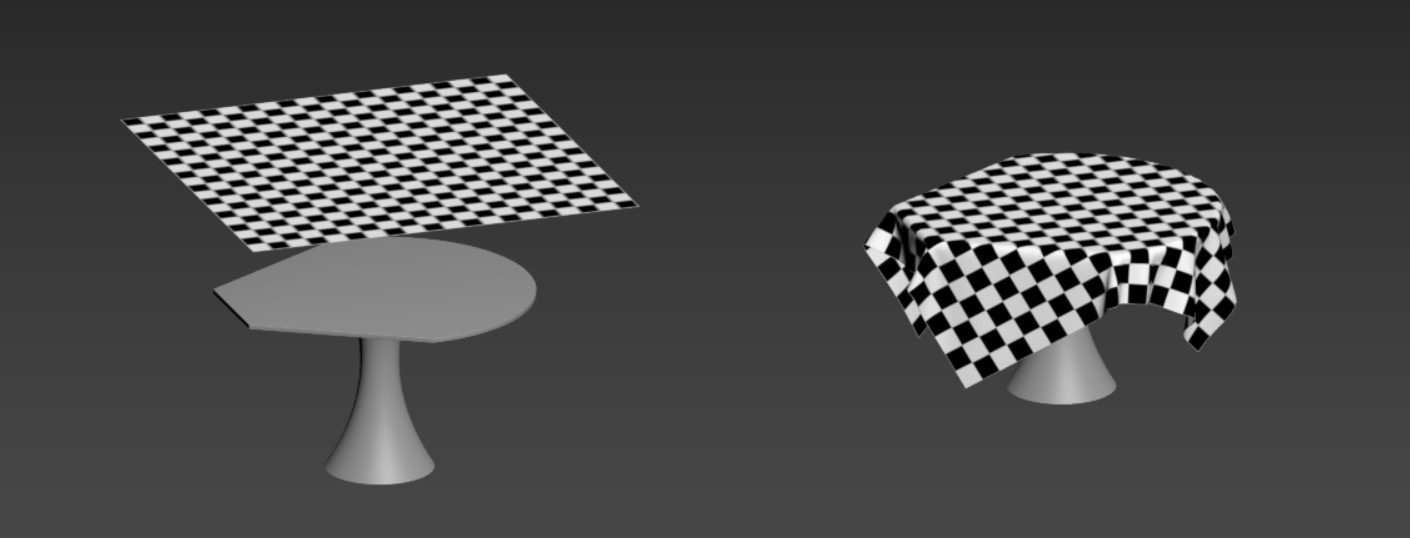
Учитывая объем возможностей 3ds Max, было бы странно не увидеть инструмент для создания ткани. Но учитывая, насколько сложная у нее бывает форма, создавать ткань руками слишком трудоемко. Для помощи в этой задаче существует модификатор Cloth, который создает ткань за вас.
1. Подготовка объектов к симуляции
Для начала необходимо создать минимум 2 объекта: ткань и поверхность, на которой ткань будет лежать.
Ткань чаще всего создается из плоскости. Это удобно тем, что симуляции будет проходить значительно быстрее, чем с закрытой геометрией. Также важно, чтобы у ткани было много полигонов. В примере для ткани используется 10000 полигонов. Располагаться будущая ткань должна обязательно над поверхностью, куда она ляжет. Это важно, т.к. во время симуляции она будет опускаться вниз по своей оси.
Второй объект может быть практически любым. Но очень важно, чтобы он имел как можно меньше острых углов, а на всех краях присутствовали фаски. Также, в некоторых случаях, ткань может понадобиться предварительно анимировать, опустив ниже поверхности стола. Пример создания анимации можно увидеть в статье «Анимация и Motion blur в 3ds Max»
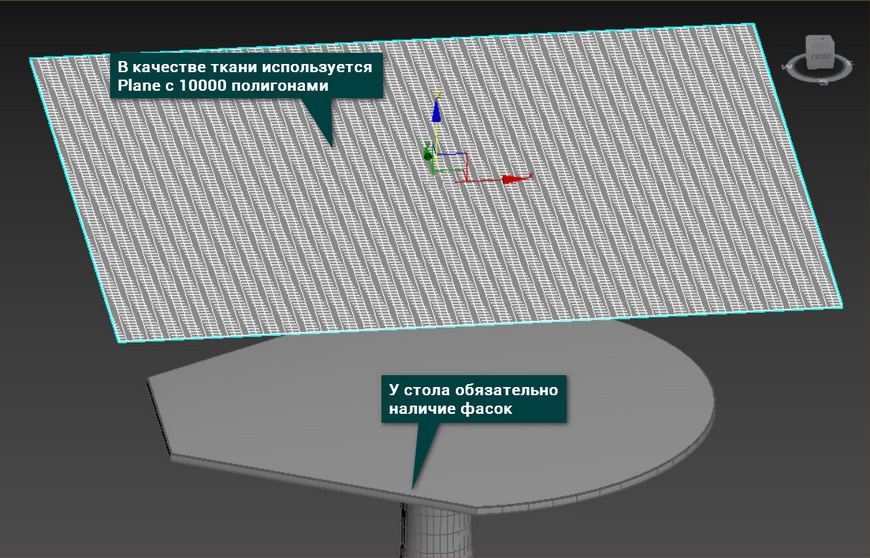
2. Использование модификатора
Теперь нужно определить объекты симуляции перейти в Modify – Modifier List – Cloth – Object Properties.
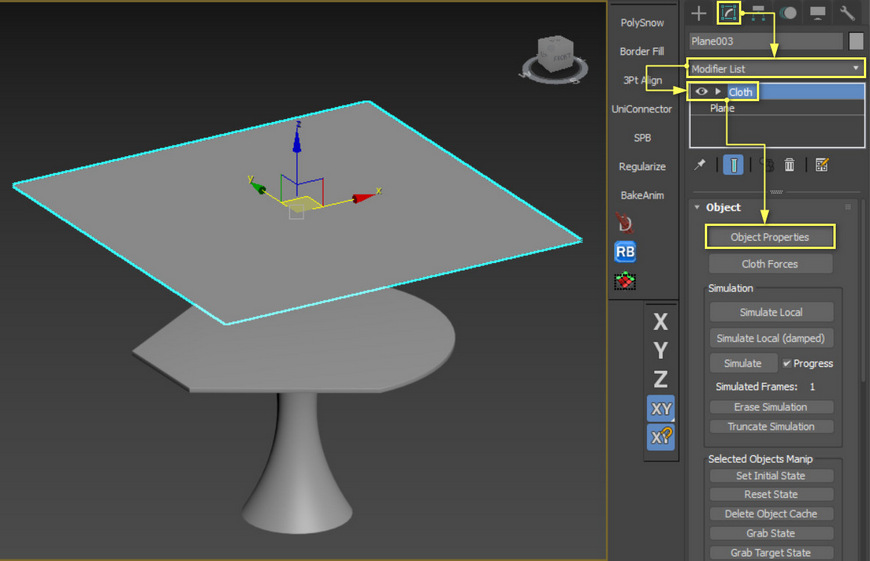
В открывшемся окне необходимо выбрать все объекты, которые будут участвовать в симуляции. В данном случае нужно добавить стол. Для этого нажмите Add Objects. В открывшемся окне выберите необходимый предмет и нажмите Add.
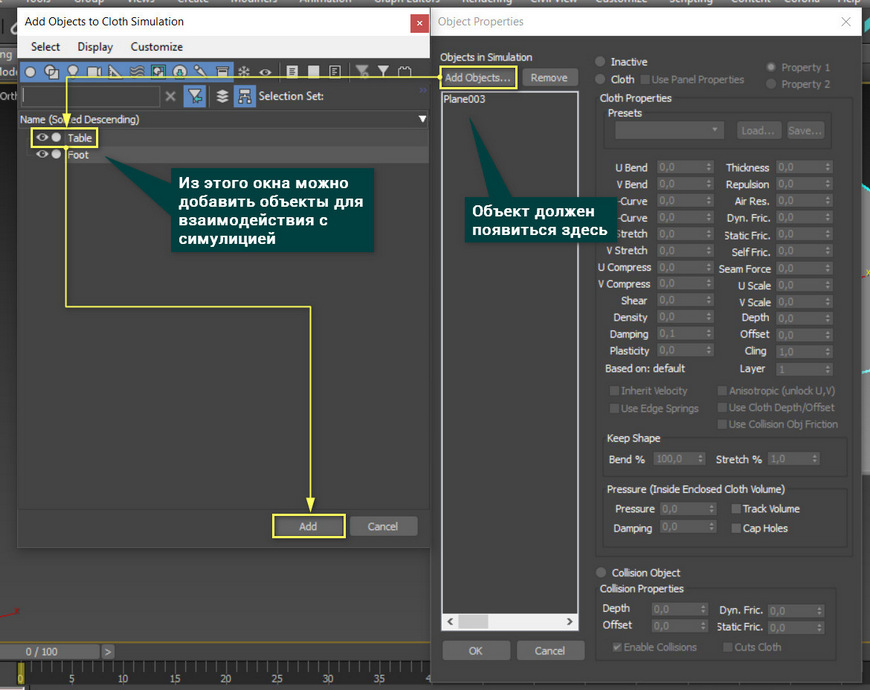
После добавления объектов нужно их настроить. Выберите объект ткани в окне Object Properties и установите флажок Cloth. Эта функция определит, какой объект считать тканью. После этого выберите объект, куда ткань будет накладываться (Table) и включите флажок Collision Object и измените параметр Offset на значение от 5 до 10. Флажок Collision Object определяет объект как твердое препятствие.
Offset создает небольшой отступ коллизии от края. Это улучшает результат наложения ткани.
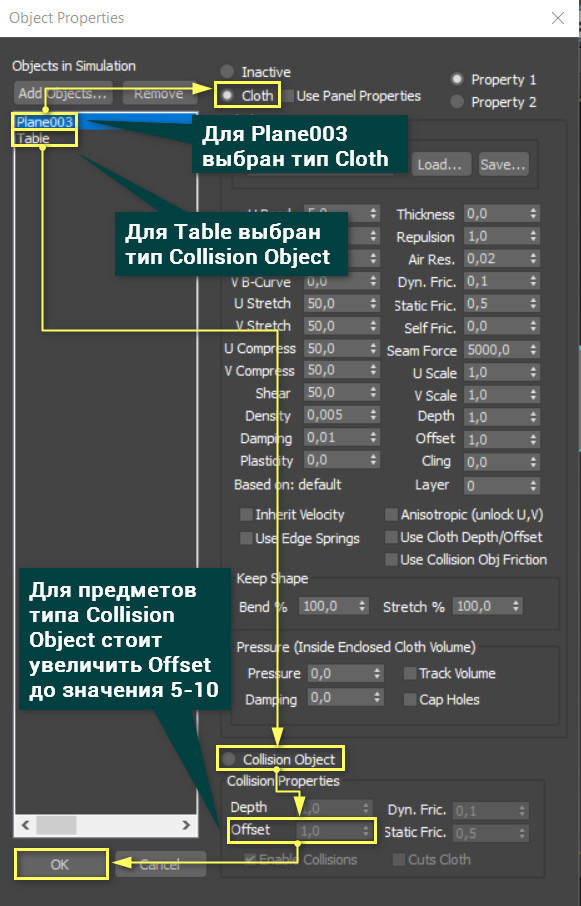
Как только всем объектам будет назначен тип, нажмите OK. После этого окно Object Properties закроется. Чтобы начать симуляцию нажмите Simulate.

Результат симуляции можно выбрать, сдвигая ползунок кадров. Найдя подходящее положение, конвертируйте плоскость в Editable Poly. При желании можно воспользоваться модификаторами Shell (для создания объема), Turbosmooth (для уменьшения угловатости ткани), а также оптимизировать количество полигонов. Инструменты для этого можно найти в статье «5 модификаторов, меняющие количество полигонов 3ds Max». (ссылка на статью)
Также можно создать материал с цветовой текстурой в виде карты и наложить на ткань. Описание полезных карт можно найти в статье «10 самых нужных карт 3ds Max»
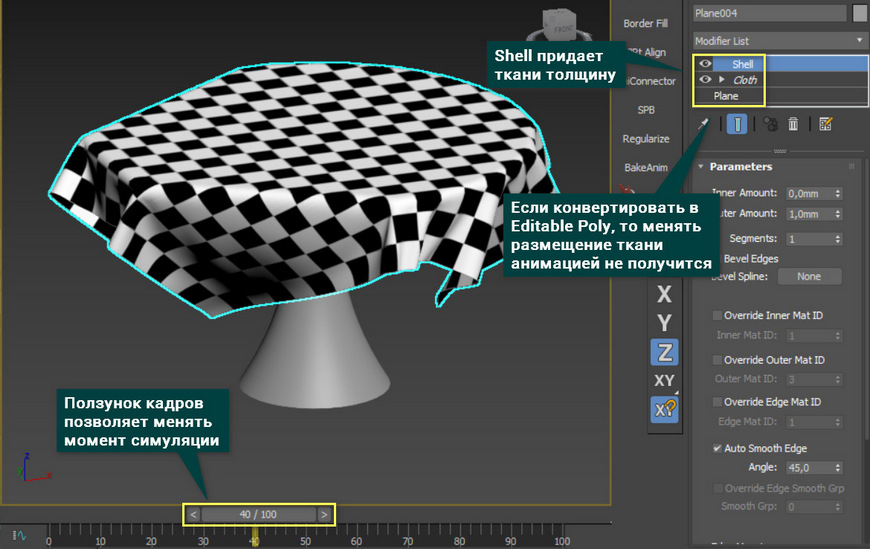
Модификатор Cloth очень объемный инструмент. Его можно использовать для самых разных типов тканей, задавать множество свойств. Более того, это не единственный модификатор – симулятор в 3ds Max. Симулировать можно даже плавление объектов. Безусловно, есть программы, которые справятся с похожими задачами лучше. Но не всегда есть возможность к ним обратиться. В то время как 3ds Max позволяет создавать все вещи в одном месте.
Читайте также:

